很多小伙伴在对文字文档进行编辑时可能会遇到文档中出现虚线边框的情况,这时我们该使用wps中的什么工具来解决该问题呢。其实很简单,在WPS中,我们只需要点击打开页面左上角的“文件”选项,再在下拉列表中点击打开“选项”,接着在选项弹框中,我们打开视图选项,再在视图页面中找到“正文边框”选项,将“正文边框”的勾选取消,最后点击确定选项保存设置即可。有的小伙伴可能不清楚具体的操作方法,接下来小编就来和大家分享一下WPS word文档有虚线边框的解决方法。

1、第一步,我们右键单击一个文字文档,然后先点击打开方式选项,再选择WPS office选项

2、第二步,进入WPS页面之后,我们点击打开页面左上角的文件选项

3、第三步,接着我们在文件的下拉列表中找到“选项”,点击打开该选项

4、第四步,进入选项的视图页面之后,我们取消勾选“正文边框”选项,然后点击确定选项即可

5、第五步,设置完成之后,我们回到文档页面中就能看到原本的虚线边框已经被去除了

以上就是小编整理总结出的关于WPS Word文档有虚线边框的解决方法,我们在WPS中打开“文件”选项,再打开“选项”,接着在视图页面中将“正文边框”选项取消勾选,最后点击确定选项即可,感兴趣的小伙伴快去试试吧。
 掌上优衣库用的是什么快
掌上优衣库用的是什么快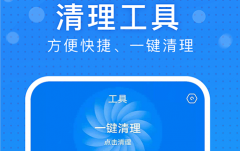 极速wifi大师怎么样
极速wifi大师怎么样 AMD Ryzen 7 PRO 6850U 和 Ryzen
AMD Ryzen 7 PRO 6850U 和 Ryzen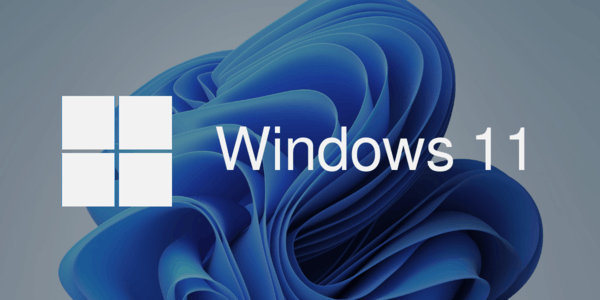 微软宣布新的Windows 11 bu
微软宣布新的Windows 11 bu 微软与 Dev Channel Insiders 进
微软与 Dev Channel Insiders 进 人们不会放弃Windows 7,报
人们不会放弃Windows 7,报 赢了自己才赢了江湖是什
赢了自己才赢了江湖是什 互联网时代!如何防范个
互联网时代!如何防范个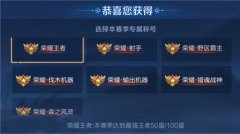 王者荣耀猎魂战神称号如
王者荣耀猎魂战神称号如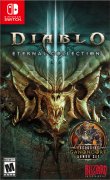 Switch暗黑破坏神3永恒收藏
Switch暗黑破坏神3永恒收藏 仙剑奇侠传7画面模糊怎么
仙剑奇侠传7画面模糊怎么 空净学问多!到底滤网过
空净学问多!到底滤网过 空调是全屋联动的组合
空调是全屋联动的组合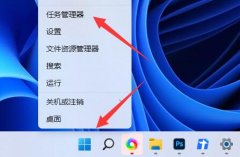 电脑右下角的小喇叭不见
电脑右下角的小喇叭不见 电脑时间不准修复教程
电脑时间不准修复教程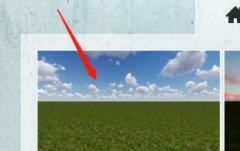 lumion怎么导入SU模型-lumi
lumion怎么导入SU模型-lumi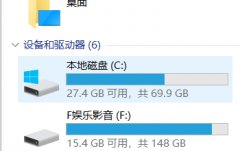 win10系统文件有多大
win10系统文件有多大 Word文档修订模式变为正常
Word文档修订模式变为正常 Excel一键清除整个工作表的
Excel一键清除整个工作表的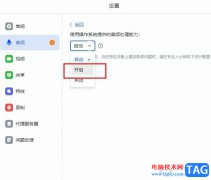 飞书开启操作系统提供的
飞书开启操作系统提供的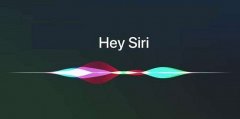 siri意思详细介绍
siri意思详细介绍 迅捷无线路由器安装教程
迅捷无线路由器安装教程 win10系统下h3c路由器默认密
win10系统下h3c路由器默认密
word目录怎样只显示一级标题呢,话说不少用户都在咨询这个问题呢?下面就来小编这里看下word目录只显示一级标题的图文操作步骤吧,需要的朋友可以参考下哦。...
96553 次阅读

Word文档是一款非常好用的文字处理软件,很多小伙伴在进行日常办公时都会需要使用到该软件。在Word文档中我们有时候会插入一些公式,如果有需要我们可以为公式添加一定的编号,比如我们...
119403 次阅读

双行合一,这个在Word的功能,估计知道的人不多,不是因为这位小伙伴的疑问,看来还是有使用的需求。 、 牛闪闪的第一反应是Word的合并字符功能。看看动图的操作。 能看懂牛闪闪怎么输入...
172871 次阅读

word软件是大部分用户在日常的工作中最常接触的一款办公软件,因为它是一款专门用来处理文字的办公软件,有着专业且强大的文字编排功能,所以word软件吸引了不少的用户前来下载使用,当...
23065 次阅读

缩进是指调整文本与页面边界之间的距离。有多种方法设置段落的缩进方式,但设置前一定要选中段落或将插入点放到要进行缩进的段落内。 一、使用格式工具栏 格式工具栏上有两个...
127254 次阅读

讯飞读写客是一款比较简约的笔记编辑软件,这款软件提供了编辑笔记的相关功能,还提供了一个专门收藏网文的功能,可以将自己需要收藏的网页内容链接粘贴到讯飞读写客中进行收藏即可,...
19358 次阅读
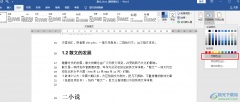
Word是很多小伙伴都在使用的一款文档编辑程序,在该程序中,我们可以对文档进行格式的编辑、页面布局以及主题设计,给背景添加背景色,给文字添加底纹等,让我们的文档页面更加的美观...
148953 次阅读

word作为热门的办公软件,受到了许多的用户称赞,并且成为了用户的必备办公软件,因此word软件是大部分用户很喜欢的办公软件,当用户在word软件中编辑文档文件时,会遇到各种各样的问题,...
130839 次阅读

word软件是微软公司的发布的一款专业的文字处理工具,一出现就吸引了不少用户的关注,这款软件也因为其中强大的功能成为了上班族和学生党必备的办公软件,给用户带来了不少的便利,当...
84532 次阅读

word软件在很早之前就出现了,一出现就吸引了不少用户前来使用,用户使用过后都对word软件赞不绝口的,word软件也因此成为了用户电脑上的装机必备,在这款办公软件中,用户可以感受到许多...
83163 次阅读

word是一款由微软公司发布的一款文字处理工具,让用户可以用来修改我格式或编写文章内容等,只要是文字的编辑问题都可以在word软件中来解决,因此word软件收获了不少用户的称赞,当用户在...
27778 次阅读
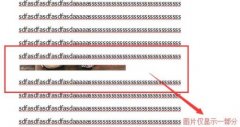
在使用word进行编辑的时候,可能有的朋友遇到了加入的图片无法全部显示这种情况,该怎么呢?接下来小编就为大家带来了word图片无法全部显示的解决办法哦,遇到相同情况的朋友可以来参考参...
124289 次阅读
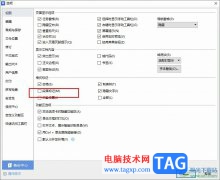
很多小伙在WPS中对文字文档进行编辑时可能会遇到段落的前面出现黑点的情况,这时我们可以选择在开始的子工具栏中打开“显示/隐藏编辑标记”图标,然后在下拉列表中取消勾选“显示/隐藏...
37198 次阅读

众所周知word软件是当下用户的电脑上必备的办公软件,很显然成为了热门的办公软件,受到了许多用户的喜欢,当用户使用word软件时,可以体验到软件中的功能是很强大的,给用户带来了许多...
85436 次阅读

Word文档是很多小伙伴都在使用的一款软件,在其中我们有时候会添加一定的页眉页脚内容。添加页眉页脚后,有的小伙伴会发现文档上方出现了一条横线,如果我们不需要这条横线,希望将其...
262516 次阅读